Cara Memasang Kotak Script Box di Postingan Blog
Cara Memasang Kotak Script Box di Postingan Blog agar blog anda terlihat lebih profesional, Fungsi dari Script Box di postingan blog adalah untuk memisahkan kode-kode/Script seperti Html, CSS, Javascript ataupun Jquery dari tulisan biasa yang akan anda share di postingan blog.
Dengan adanya kotak script box ini di artikel blog akan memudahkan pembaca membedakan tulisan biasa dengan script yang di share dan akan lebih mudah pula pembaca untuk copy paste kode-kode / script yang anda bagikan, dan yang paling penting postingan anda bisa terlihat lebih rapih.
Kelebihan dari kotak script box yang akan saya bagikan ini adalah tersedianya tombol double klik untuk langsung blok kode-kode di dalamnya, jadi akan lebih mempermudah visitor untuk copy/paste kode/script yang di share.
Kotak Script Box yang akan saya bagikan adalah Script Box dari arlina design, Bagi beberapa blogger mungkin sudah tidak asing lagi dengan mba arlina, tidak perlu di ragukan lagi script ini sudah pasti responsive. Contoh script box bisa anda lihat script box yang sedang saya gunakan dalam postingan ini.
Langsung saja simak tutorial yang akan saya berikan di bawah ini :
1.Langkah pertama kita pasang dulu kode CSS di template bog sahabat.
- Log-in di blogspot
- Pilih Tema
- Pilih Edit Html
- Sekarang sahabat tekan ctrl+f untuk mencari kode ]]></b:skin> atau </skin> salin kode CSS di bawah ini dan letakan tepat sebelum kode ]]></b:skin> atau </skin>
/* CSS Prism Syntax Highlighter */
pre{padding:50px 10px 10px 10px;margin:.5em 0;white-space:pre;word-wrap:break-word;overflow:auto;background-color:#2c323c;position:relative;border-radius:4px;max-height:500px}
pre::before{font-size:16px;content:attr(title);position:absolute;top:0;background-color:#eee;padding:10px;left:0;right:0;color:#fff;text-transform:uppercase;display:block;margin:0 0 15px 0;font-weight:bold}
pre::after{content:'Double click to selection';padding:2px 10px;width:auto;height:auto;position:absolute;right:8px;top:8px;color:#fff;line-height:20px;transition:all 0.3s ease-in-out}
pre:hover::after{opacity:0;top:-8px;visibility:visible}
code{font-family:Consolas,Monaco,'
Andale Mono','Courier New',Courier,Monospace;line-height:16px;color:#88a9ad;background-color:transparent;padding:1px 2px;font-size:12px}
pre code{display:block;background:none;border:none;color:#e9e9e9;direction:ltr;text-align:left;word-spacing:normal;padding:0 0;font-weight:bold}
code .token.punctuation{color:#ccc}
pre code .token.punctuation{color:#fafafa}
code .token.comment,code .token.prolog,code .token.doctype,code .token.cdata{color:#777}
code .namespace{opacity:.8}
code .token.property,code .token.tag,code .token.boolean,code .token.number{color:#e5dc56}
code .token.selector,code .token.attr-name,code .token.string{color:#88a9ad}
pre code .token.selector,pre code .token.attr-name{color:#fafafa}
pre code .token.string{color:#40ee46}
code .token.entity,code .token.url,pre .language-css .token.string,pre .style .token.string{color:#ccc}
code .token.operator{color:#1887dd}
code .token.atrule,code .token.attr-value{color:#009999}
pre code .token.atrule,pre code .token.attr-value{color:#1baeb0}
code .token.keyword{color:#e13200;font-style:italic}
code .token.comment{font-style:italic}
code .token.regex{color:#ccc}
code .token.important{font-weight:bold}
code .token.entity{cursor:help}
pre mark{background-color:#ea4f4e!important;color:#fff!important;padding:2px;border-radius:2px}
code mark{background-color:#ea4f4e!important;color:#fff!important;padding:2px;border-radius:2px}
pre code mark{background-color:#ea4f4e!important;color:#fff!important;padding:2px;border-radius:2px}
.comments pre{padding:10px 10px 15px 10px;background:#2c323c}
.comments pre::before{content:'Code';font-size:13px;position:relative;top:0;background-color:#f56954;padding:3px 10px;left:0;right:0;color:#fff;text-transform:uppercase;display:inline-block;margin:0 0 10px 0;font-weight:bold;border-radius:4px;border:none}
.comments pre::after{font-size:11px}
.comments pre code{color:#eee}
.comments pre.line-numbers{padding-left:10px}
pre.line-numbers{position:relative;padding-left:3.0em;counter-reset:linenumber}
pre.line-numbers > code{position:relative}
.line-numbers .line-numbers-rows{height:100%;position:absolute;pointer-events:none;top:0;font-size:100%;left:-3.5em;width:3em;-webkit-user-select:none;-moz-user-select:none;-ms-user-select:none;padding:0}
.line-numbers-rows > span{pointer-events:none;display:block;counter-increment:linenumber}
.line-numbers-rows > span:before{content:counter(linenumber);color:#999;display:block;padding-right:0.8em;text-align:right;transition:350ms}
pre[data-codetype='CSSku']:before{background-color:#00a1d6}
pre[data-codetype='HTMLku']:before{background-color:#3cc888}
pre[data-codetype='JavaScriptku']:before{background-color:#75d6d0}
pre[data-codetype='JQueryku']:before{background-color:#e5b460}2. Selanjutnya silahkan anda cari kode </head> salin dan letakan ketiga kode javascript di bawah ini tepat di atas kode </head> .
<script src='https://cdn.rawgit.com/Arlina-Design/redvision/cab7a72d/prisma.js' type='text/javascript'/>
<script>
$('pre').attr('class', 'line-numbers');
Prism.hooks.add("after-highlight",function(e){var t=e.element.parentNode;if(!t||!/pre/i.test(t.nodeName)||t.className.indexOf("line-numbers")===-1){return}var n=1+e.code.split("n").length;var r;lines=new Array(n);lines=lines.join("<span></span>");r=document.createElement("span");r.className="line-numbers-rows";r.innerHTML=lines;if(t.hasAttribute("data-start")){t.style.counterReset="linenumber "+(parseInt(t.getAttribute("data-start"),10)-1)}e.element.appendChild(r)})
</script>
<script type='text/javascript'>
var pres = document.getElementsByTagName("pre");
for (var i = 0; i < pres.length; i++) {
pres[i].addEventListener("dblclick", function () {
var selection = getSelection();
var range = document.createRange();
range.selectNodeContents(this);
selection.removeAllRanges();
selection.addRange(range);
}, false);
}
</script>
4. Agar Kotak Script Box bisa muncul di postingan anda, silahkan masuk ke halaman html postingan anda dan gunakan salah satu dari kode di bawah ini untuk memanggil kode Scrip Box yang tadi di pasang.
<pre title="HTML" data-codetype ="HTMLku"><code class="language-markup"> ... kode HTML (yang sudah di`escape`) di sini ... </code></pre>
<pre title="CSS" data-codetype ="CSSku"><code class="language-css"> ... kode CSS di sini ... </code></pre>
<pre title="Javascript" data-codetype ="JavaScriptku"><code class="language-javascript"> ... kode JavaScript di sini ... </code></pre>
<pre title="jQuery" data-codetype ="JQueryku"><code class="language-javascript"> ... kode jQuery di sini ... </code></pre>5.Lakukan Parse dulu untuk kode yang akan anda bagikan sebelum di masukan di kode-kode di atas. Silahkan Parse kode disini.
Sampai disini tutorial Cara Memasang Kotak Script Box di Postingan Blog yang sudah saya jelaskan di atas. Silahkan anda share artikel ini yang mungkin barangkali bisa bermanfaat juga buat sahabat-sahabat yang lainnya.
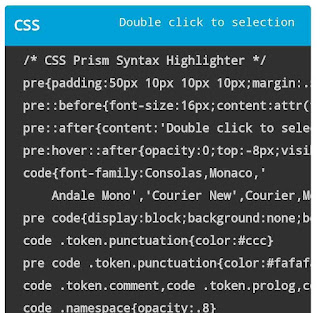



Comments
Post a Comment